Mostra o nascondi l'indirizzo e-mail nella schermata di accesso in Windows 10
Aggiornato 2023 di Marzo: Smetti di ricevere messaggi di errore e rallenta il tuo sistema con il nostro strumento di ottimizzazione. Scaricalo ora a - > questo link
- Scaricare e installare lo strumento di riparazione qui.
- Lascia che scansioni il tuo computer.
- Lo strumento sarà quindi ripara il tuo computer.
Con le impostazioni predefinite, la build pubblica attualmente disponibile di Windows 10 mostra l'indirizzo e-mail dell'account Microsoft nella schermata di accesso o di accesso quando si utilizza un account Microsoft per accedere a Windows 10.
Sebbene non sia pericoloso visualizzare l'indirizzo e-mail del proprio account Microsoft nella schermata di accesso o di accesso del PC, molti utenti desiderano impedire a Windows 10 di mostrare l'indirizzo e-mail del proprio account Microsoft nella schermata di accesso o di accesso per motivi di privacy.
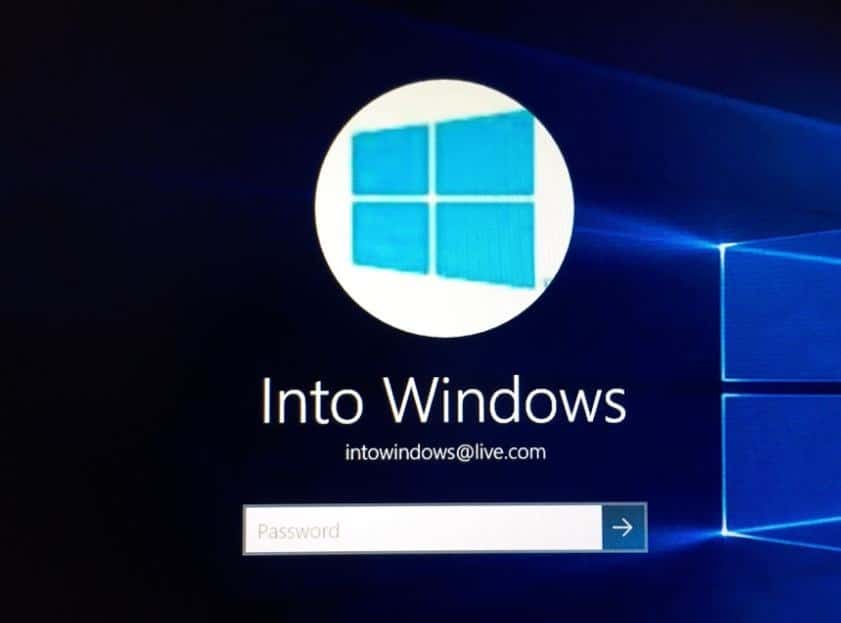
Prima di questo, se un utente desiderava nascondere le informazioni sull'account nella schermata di accesso, doveva utilizzare Criteri di gruppo o Editor del Registro di sistema. Puoi seguire le nostre istruzioni dettagliate su come nascondere il nome utente e l'indirizzo e-mail dalla schermata di accesso di Windows 10.
Note importanti:
Ora è possibile prevenire i problemi del PC utilizzando questo strumento, come la protezione contro la perdita di file e il malware. Inoltre, è un ottimo modo per ottimizzare il computer per ottenere le massime prestazioni. Il programma risolve gli errori comuni che potrebbero verificarsi sui sistemi Windows con facilità - non c'è bisogno di ore di risoluzione dei problemi quando si ha la soluzione perfetta a portata di mano:
- Passo 1: Scarica PC Repair & Optimizer Tool (Windows 11, 10, 8, 7, XP, Vista - Certificato Microsoft Gold).
- Passaggio 2: Cliccate su "Start Scan" per trovare i problemi del registro di Windows che potrebbero causare problemi al PC.
- Passaggio 3: Fare clic su "Ripara tutto" per risolvere tutti i problemi.
Ebbene, Microsoft ha ascoltato il feedback degli utenti e ha aggiunto un'opzione in Impostazioni per mostrare o nascondere rapidamente i dettagli dell'account come gli indirizzi e-mail nella schermata di accesso di Windows 10.
Gli utenti che eseguono Windows 10 14328 o versioni successive possono ora mostrare o nascondere le informazioni sull'account nella schermata di accesso seguendo le istruzioni indicate di seguito.
Mostra o nascondi indirizzo email nella schermata di accesso in Windows 10
NOTA: questa funzione è disponibile solo in Windows 10 build 14328 e versioni successive. Controlla il numero di build di Windows 10 prima di procedere ulteriormente.
NOTA 2: nelle build di Windows 10 14328 e successive, per impostazione predefinita, Windows 10 non mostra i dettagli dell'account come l'indirizzo e-mail nella schermata di accesso.
Passaggio 1: apri l'app Impostazioni facendo clic sull'icona Impostazioni sul lato sinistro del menu Start o utilizzando il logo di Windows + I scorciatoia da tastiera.
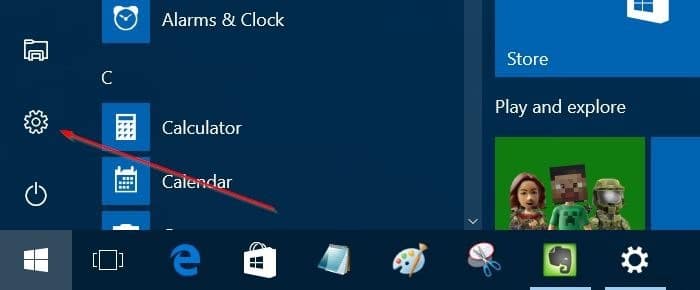
Passaggio 2: fai clic su Account . Fai clic su Opzioni di accesso .
Passaggio 3: nella sezione Privacy, disattiva l'opzione Mostra i dettagli dell'account come il mio indirizzo email nella schermata di accesso per nascondere i dettagli dell'account , incluso l'indirizzo e-mail nella schermata di accesso di Windows 10.
Anche come recuperare o reimpostare la password dell'account Microsoft nella guida di Windows 10 potrebbe interessarti.


